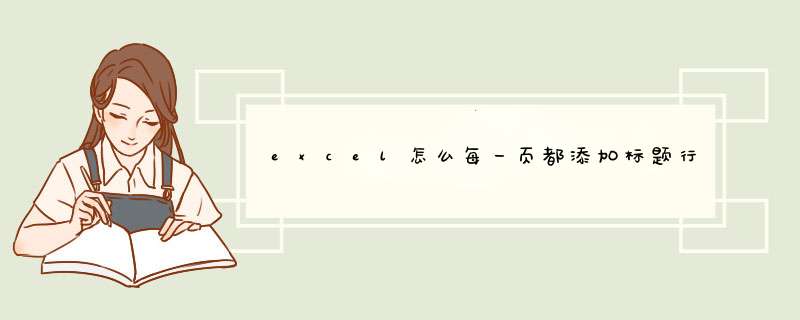
1、打开表格
打开Excel,输入数据,创建表格,如下图所示:
2、设置打印标题
3、选择标题区域
点击顶端标题行,选择每页都要打印的标题区域,如下图所示:
4、查看效果
在键盘上按下CTRL+P进入打印预览,查看表格的每一页都添加上了标题行,如下图所示:
excel表格表头每页设置方法:点击excel的菜单中的“文件”的选项。d出了一个下拉的菜单中选项,进行选择下拉菜单中的“页面设置”的选项。会d出了一个页面设置的选项框中,进行点击“工作表”选项。进入到了工作表之后,进行点击打印标题中的顶端标题行的中选中的按钮。
进入到了excel的表格的界面中,进行选中需要作为表头的标题。选中完表格之后,在进行点击页面设置-顶端标题行中的,选中的按钮。
跳回到了页面设置的,直接进行点击确定即可,如果要查看预览效果,可以进行点击打印预览,就可查看设置的效果。
word表格标题设置每页都有的方法如下:
工具/原料:华硕Y4200JB1035、Windows10家庭版20H2、word16.0.4900.1000
1、首先打开需要编辑的Word文档,先选中要设置重复的标题和表头部分,再点击上面菜单栏中的“布局”选项卡。
2、然后点击布局选项卡下面的“重复标题行”选项即可。
3、最后对上面的设置做个验证,看效果如何,如下图示。
欢迎分享,转载请注明来源:内存溢出

 微信扫一扫
微信扫一扫
 支付宝扫一扫
支付宝扫一扫
评论列表(0条)